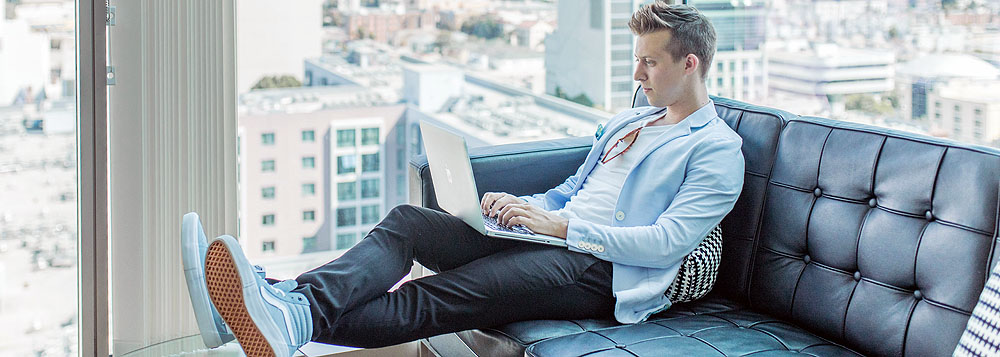Diseña en 3D como un profesional con SketchUp: ¡aprende desde casa!
Diseña en 3D como un profesional con SketchUp: ¡Aprende desde casa!
La tecnología de diseño en 3D se ha vuelto crucial en una variedad de industrias, desde la arquitectura y la ingeniería hasta la animación y los videojuegos. En el epicentro de estas disciplinas, encontrarás un software de modelado 3D que ha logrado ganarse el corazón de los profesionales: SketchUp. En este post, te brindaré un camino completo para aprender a manejar este fantástico software de diseño desde la comodidad de tu hogar.
¿Qué es SketchUp?
Empecemos por lo básico. SketchUp es una herramienta de modelado 3D que te permite crear diseños complejos y realistas de manera simple y eficiente. Fue desarrollada por la empresa de software Trimble Inc., y se ha convertido en una de las favoritas de arquitectos, diseñadores y modeladores 3D en todo el mundo. Ofrece una interfaz intuitiva, una curva de aprendizaje corta y la capacidad de crear modelos 3D detallados con precisión y facilidad.
Primeros pasos en SketchUp
Para comenzar con SketchUp, primero tendrás que descargar e instalar el software. Hay dos versiones principales de SketchUp: SketchUp Free, que es una versión limitada disponible de forma gratuita, y SketchUp Pro, que es una versión más avanzada con características adicionales y que requiere una suscripción. Para los principiantes, empezar con la versión gratuita suele ser suficiente.
Navegando por la interfaz de SketchUp
Cuando abras SketchUp por primera vez, te enfrentarás a su interfaz de usuario. Aunque puede parecer un poco abrumadora al principio, en realidad es bastante simple una vez que comprendes las diferentes secciones y herramientas. Aquí te brindo una breve descripción de las áreas más importantes de la interfaz de SketchUp:
- Barra de herramientas superior: Aquí encontrarás acceso rápido a las herramientas más comunes, como mover, escalar y rotar. También encontrarás el menú de archivo, donde puedes guardar y abrir modelos, importar y exportar formatos de archivo y acceder a las preferencias del programa.
- Barra de herramientas lateral: Esta contiene las herramientas más específicas para el modelado 3D. Aquí encontrarás herramientas para dibujar formas, como líneas, rectángulos y círculos, así como herramientas para manipular formas, como empujar/tirar, seguirme y compensar.
- Inspector de entidades: Este es un panel que muestra información sobre las entidades que seleccionas en tu modelo. Esto puede incluir detalles como dimensiones, capas, materiales y más.
- Biblioteca de materiales: Esta es una biblioteca de texturas y materiales que puedes aplicar a tus modelos.
- Caja de diálogo de capas: Aquí puedes organizar tus modelos en diferentes capas para un diseño más eficiente.
Creación de tu primer modelo en SketchUp
Una vez que te familiarices con la interfaz de SketchUp, estarás listo para comenzar a crear tu primer modelo. A continuación, se detallan algunos pasos básicos que te ayudarán a comenzar:
- Dibuja una forma básica: Comienza dibujando una forma simple, como unrectángulo o un círculo, utilizando las herramientas de dibujo de la barra de herramientas lateral. Por ejemplo, puedes seleccionar la herramienta Rectángulo, hacer clic en el área de trabajo para definir un punto de inicio y luego mover el cursor para definir el tamaño del rectángulo. Luego, haz clic nuevamente para completar la forma.
- Extrusión de la forma: Una vez que hayas dibujado tu forma, puedes utilizar la herramienta de empujar/tirar para extrudirla en una forma tridimensional. Para hacerlo, selecciona la herramienta Empujar/Tirar, luego haz clic en la cara de la forma que deseas extrudir y arrástrala hacia arriba o hacia abajo.
- Agregar detalles: Después de crear una forma tridimensional, puedes agregar más detalles utilizando las diferentes herramientas de modelado. Por ejemplo, puedes usar la herramienta Línea para dividir una cara en varias partes, o la herramienta Offset para crear una forma paralela dentro de otra forma.
- Aplicar materiales: Finalmente, puedes darle vida a tu modelo aplicando diferentes texturas y materiales. Para hacerlo, simplemente abre la Biblioteca de Materiales, selecciona el material que deseas usar, y luego haz clic en las caras de tu modelo a las que quieres aplicarlo.
Mejorando tus habilidades en SketchUp
Una vez que te sientas cómodo con las funciones básicas de SketchUp, es hora de llevar tus habilidades al siguiente nivel. Aquí hay algunos consejos para ayudarte a convertirte en un experto en SketchUp:
- Aprende a utilizar las extensiones de SketchUp: Las extensiones son complementos que puedes instalar en SketchUp para agregar funcionalidades adicionales. Existen cientos de extensiones disponibles, que te permiten hacer todo, desde renderizar imágenes realistas hasta automatizar tareas complejas de modelado.
- Perfecciona tus habilidades de dibujo: SketchUp ofrece una amplia gama de herramientas de dibujo, y aprender a utilizarlas eficientemente puede marcar una gran diferencia en la calidad de tus modelos. Practica el uso de herramientas como las de Arcos, Polígonos y Freehand para crear formas más complejas y detalladas.
- Domina la herramienta de empujar/tirar: La herramienta de empujar/tirar es una de las más potentes de SketchUp, y aprender a utilizarla eficazmente puede abrirte la puerta a una gran cantidad de posibilidades de diseño. No sólo puedes usarla para extrudir formas, sino también para crear huecos, agregar volumen a las caras planas, y mucho más.
- Aprende a utilizar las capas y los grupos: Mantener tus modelos organizados es clave para trabajar de manera eficiente en SketchUp. Aprender a usar capas y grupos te permitirá mantener tus diseños ordenados, facilitando la edición y la navegación por modelos complejos.